페이스북 스토리 만드는 방법

페이스북 스토리는 만드는 재미가 있습니다. 안드로이드 기기와 컴퓨터에서 스토리를 만드는 방법을 소개합니다.

앱은 Android 기기를 정말 유용하고 즐겁게 만들어줍니다. 이를 통해 인터넷 검색, 사람들과의 연결, 온라인 쇼핑 등 다양한 작업을 수행할 수 있습니다. 하지만 휴대폰의 앱과 게임이 열리지 않거나 작동이 중지되면 어떻게 될까요?

이 문제에는 일시적인 결함, 캐시 데이터 손상, 저장 공간 부족 등 여러 가지 이유가 있을 수 있습니다. 이 가이드는 Android에서 열리지 않거나 작동하지 않는 앱을 수정하는 데 도움이 되는 몇 가지 유용한 팁을 안내합니다. 그럼 한번 살펴 보겠습니다.
Android 휴대폰의 앱을 열거나 실행하는 동안 문제가 발생할 수 있습니다. 대부분의 경우 앱을 강제 종료했다 가 다시 열어 문제를 해결할 수 있습니다 .
이를 위해서는 문제가 있는 앱 아이콘을 길게 누르고 나타나는 메뉴에서 정보 아이콘을 탭하세요. 앱 정보 페이지 하단의 강제 종료 옵션을 탭하세요.


그런 다음 앱을 열어서 제대로 작동하는지 확인하세요.
2. 앱 캐시 및 데이터 지우기
휴대폰의 앱은 로딩 시간을 줄이고 전반적인 경험을 개선하기 위해 캐시 데이터를 수집하는 경향이 있습니다. 그러나 이 캐시 데이터가 오래되거나 손상된 경우 Android에서 앱이 열리지 않거나 작동하지 않을 수 있습니다. 이 경우 문제를 해결하려면 기존 캐시 데이터를 제거해야 합니다.
1단계: 문제가 있는 앱 아이콘을 길게 누르고 나타나는 메뉴에서 정보 아이콘을 탭합니다.

2단계: 저장소로 이동하여 캐시 지우기 옵션을 탭합니다.

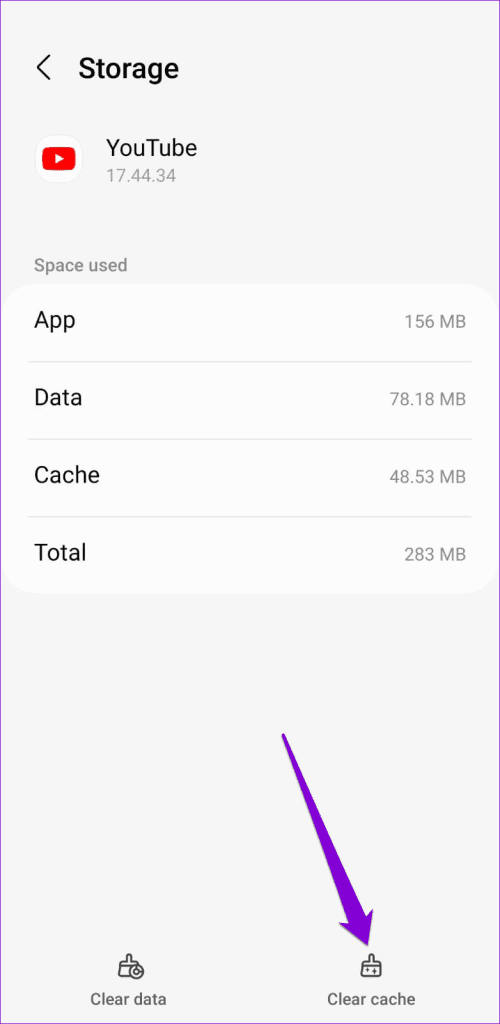
문제가 지속되면 동일한 메뉴에서 모든 앱 데이터를 지우는 것을 고려할 수 있습니다. 이렇게 하면 모든 앱 파일이 삭제되고 계정이 제거되며 앱 설정이 재설정됩니다.
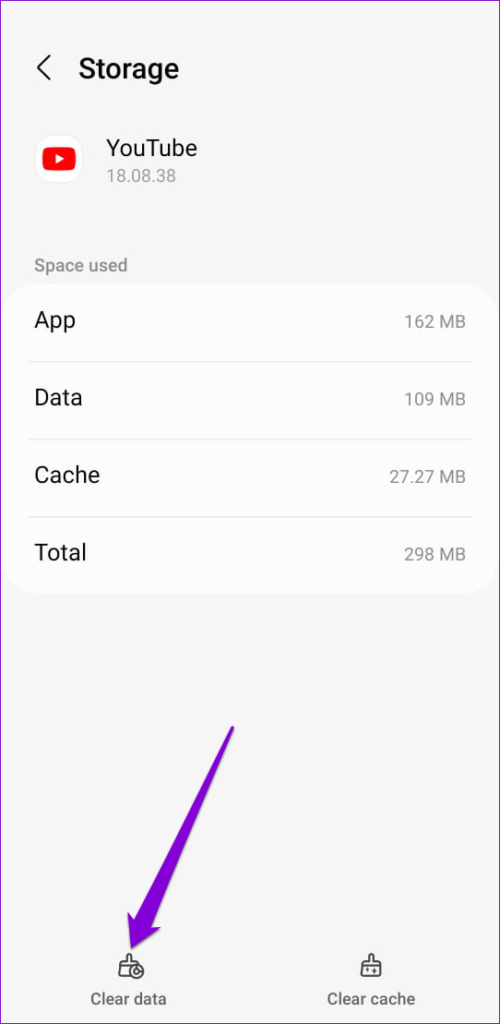
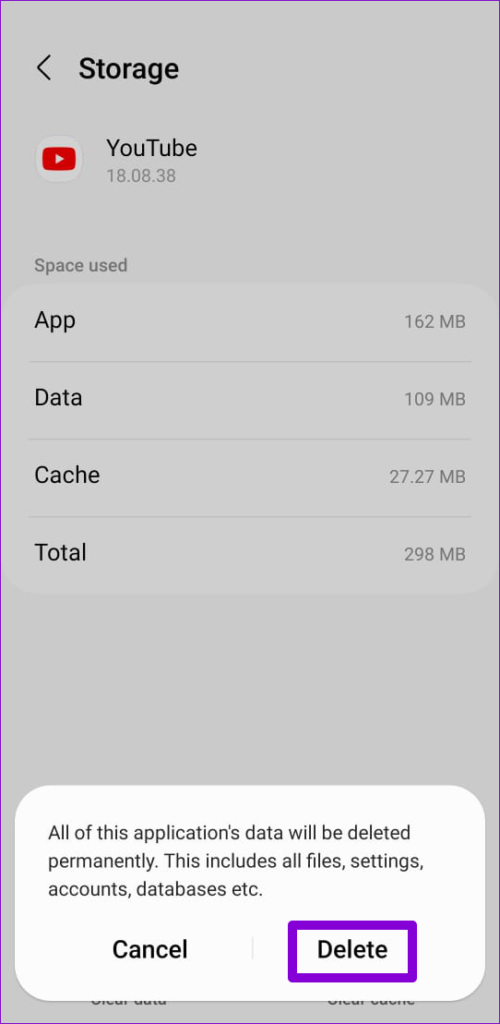
3. 저장 공간 확보
저장 공간이 부족하면 Android 앱이 응답하지 않거나 예기치 않게 종료될 수 있는 또 다른 이유가 됩니다. 휴대폰의 저장 공간 상태를 확인하여 여유 공간이 충분한지 확인해야 합니다.
설정 앱을 열고 디바이스 케어로 이동하세요. 저장소 섹션에서 사용 가능한 공간을 확인하세요. 저장 공간이 거의 가득 찬 경우 대용량 파일이나 앱을 삭제하여 공간을 확보하는 것이 좋습니다.

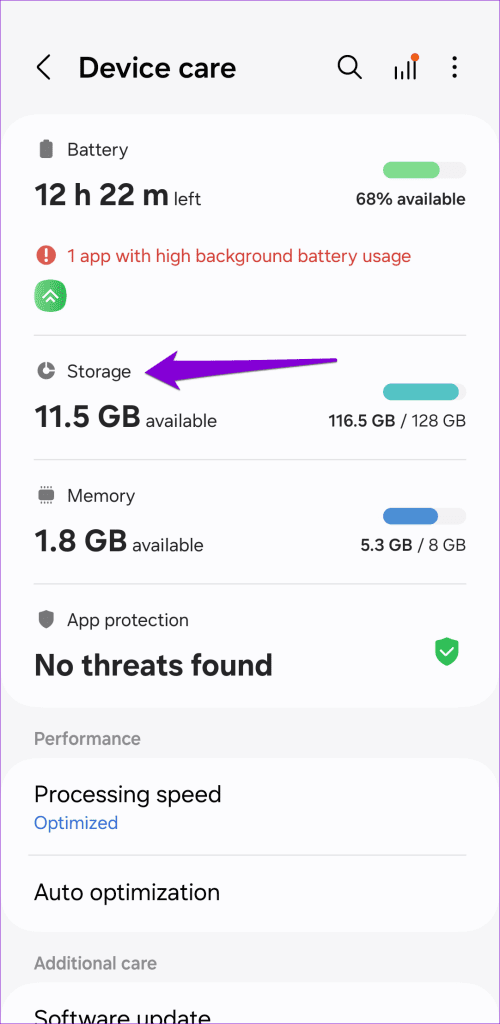
Android 시스템 WebView는 휴대폰의 앱이 웹 콘텐츠를 표시하는 데 도움이 되는 중요한 시스템 구성 요소입니다. WebView에 문제가 있는 경우 WebView를 사용하는 앱(예: Chrome, Gmail 등)이 충돌하거나 열리지 않을 수 있습니다. 이 문제를 해결하려면 Android 시스템 WebView 업데이트를 제거하고 다시 설치해야 합니다.
Google Play 스토어를 실행하고 Android System Webview를 검색한 후 나타나는 첫 번째 결과를 선택하세요. 제거를 탭하고 제거를 다시 선택하여 WebView 업데이트를 제거합니다.

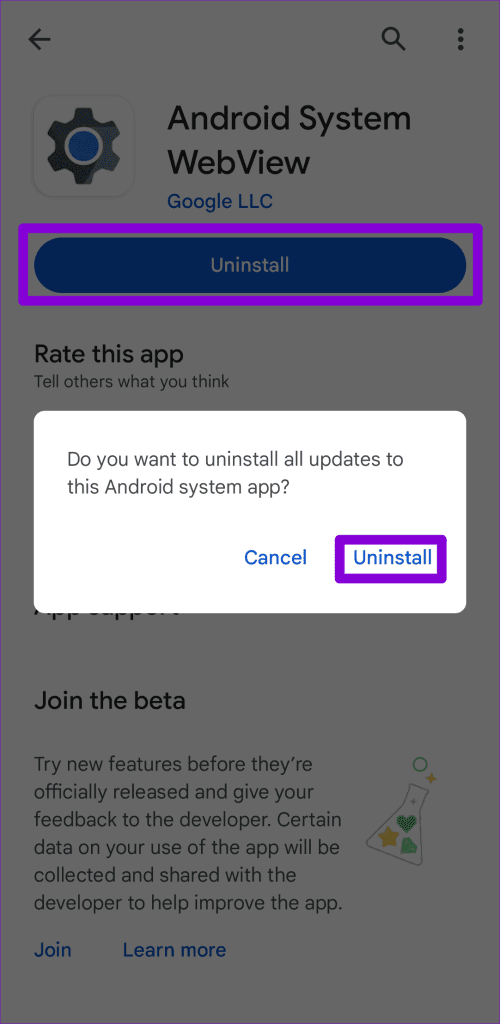
이제 업데이트 버튼을 눌러 Android WebView 업데이트를 설치하고 앱을 다시 사용해 보세요.
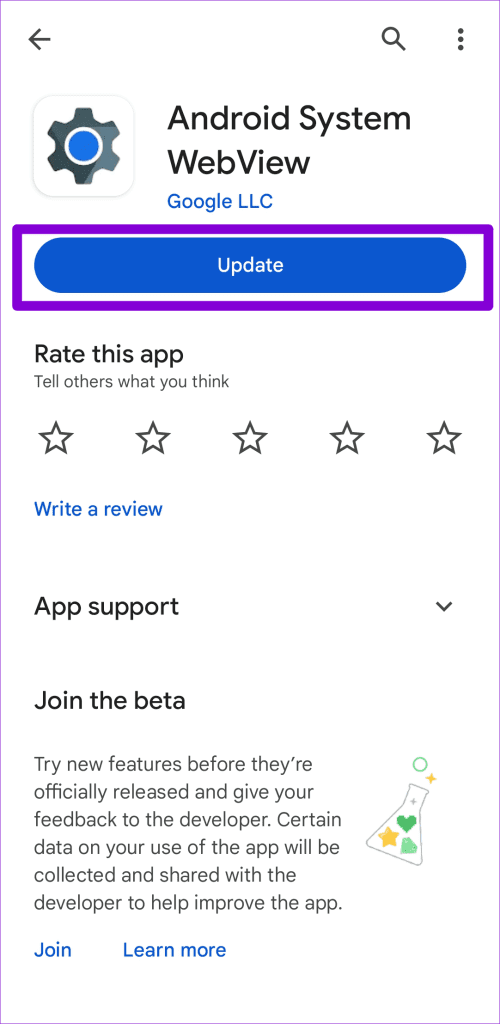
Android에서 자동 앱 업데이트를 비활성화 한 경우 시간이 지남에 따라 앱이 오래된 버전이 될 수 있습니다. 이로 인해 갑작스러운 앱 충돌을 비롯한 다양한 문제가 발생할 수 있습니다.
이를 방지하려면 다음 단계에 따라 Android에서 앱을 정기적으로 업데이트해야 합니다.
1단계: 휴대폰에서 Google Play 스토어를 실행합니다. 오른쪽 상단의 프로필 사진을 탭하고 '앱 및 기기 관리'를 선택하세요.

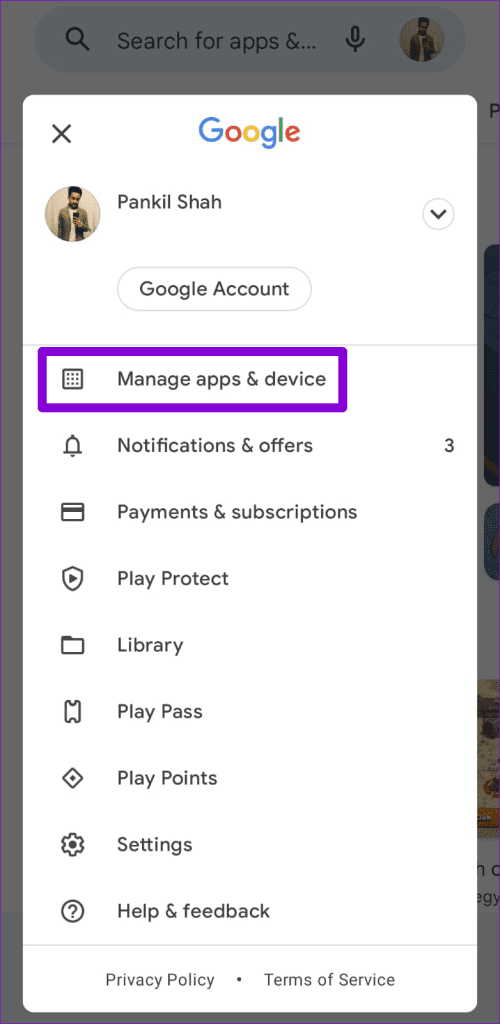
2단계: 모두 업데이트를 탭하여 보류 중인 앱 업데이트를 설치합니다.
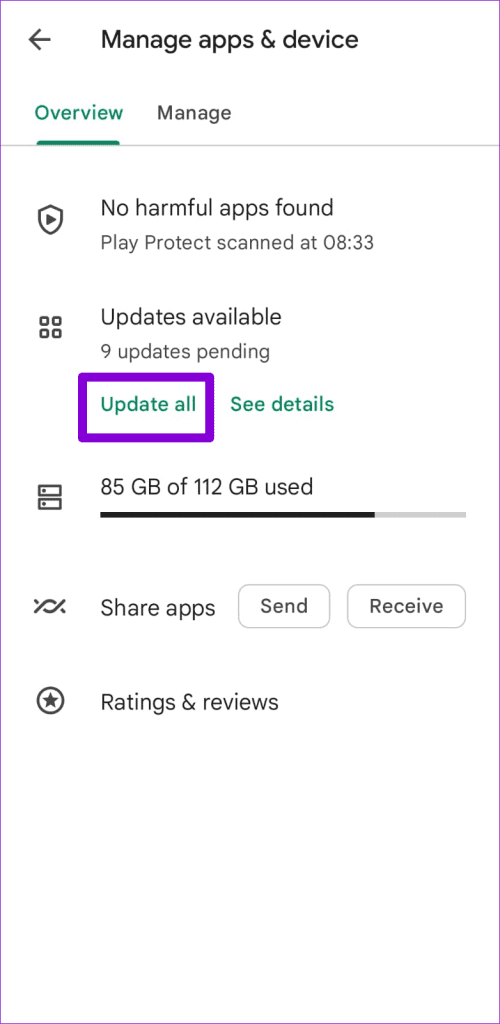
이러한 업데이트는 다양한 버그 수정과 성능 개선을 가져오기 때문에 Android를 최신 버전으로 업데이트하는 것도 똑같이 중요합니다. 보류 중인 업데이트를 확인하려면 설정 메뉴를 열고 소프트웨어 업데이트로 이동하세요. 보류 중인 소프트웨어 업데이트를 적용하려면 다운로드 및 설치를 탭하세요.

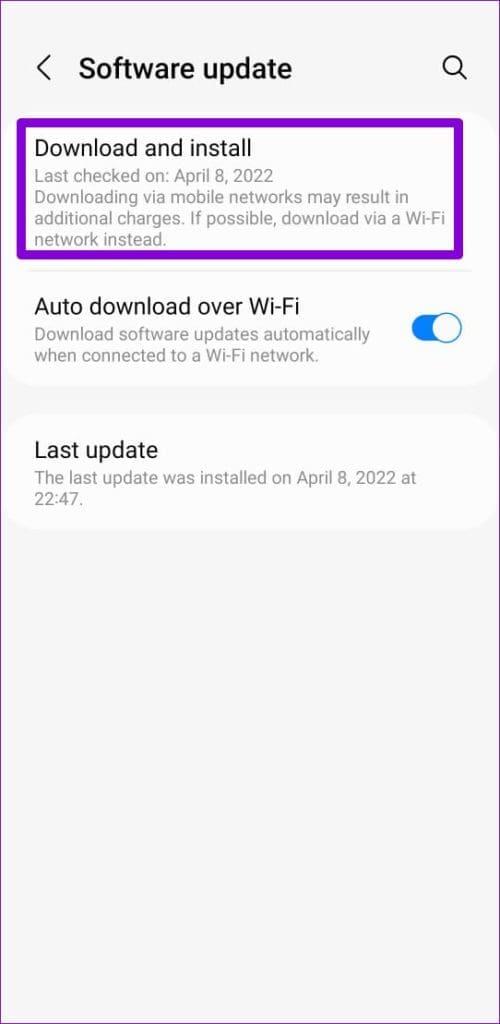
Android에서 일부 앱에서만 문제가 발생하는 경우 해당 앱을 다시 설치하는 것이 좋습니다. 이는 손상된 데이터나 부적절한 설치로 인해 발생한 문제를 해결하는 데 도움이 됩니다.
문제가 있는 앱을 모두 하나씩 제거한 후 Play 스토어에서 다시 설치하세요. Play 스토어에서 앱이나 게임을 설치하는 동안 '이 앱은 기기에서 작동하지 않습니다' 오류가 표시되면 해당 앱이 Android 휴대전화와 호환되지 않는 것일 수 있습니다.
8. 타사 실행 프로그램 사용을 피하세요
Nova와 같은 타사 런처 앱을 사용하고 계십니까? 그렇다면 해당 런처 앱의 문제로 인해 앱이 Android에서 작동하지 않을 수 있다는 점에 유의할 가치가 있습니다. 이를 방지하려면 Android의 기본 런처 앱으로 전환하여 문제가 해결되는지 확인하는 것이 가장 좋습니다.
Android를 안전 모드로 부팅하면 타사 앱 및 서비스 없이 실행됩니다. 이를 통해 문제가 백그라운드에서 실행되는 앱이나 서비스 중 하나로 인해 발생한 것인지 확인하는 데 도움이 됩니다.
안전 모드에서 Android를 부팅하려면 아래 단계를 따르세요.
1단계: 휴대폰의 물리적 전원 버튼을 길게 누릅니다.
2단계: 전원 끄기 옵션을 길게 누르고 나타나는 녹색 확인 표시를 탭합니다.

휴대전화가 안전 모드로 부팅되면 몇 가지 앱을 열어보세요. 문제가 발생하지 않는다면 Android에 설치된 타사 앱 중 하나가 문제의 원인일 수 있습니다. 최근에 설치한 앱이 문제의 원인일 가능성이 높습니다. 문제가 해결될 때까지 의심스러운 앱을 하나씩 제거해야 합니다.
다른 모든 방법이 실패하면 Android 재설정을 고려할 수 있습니다. 그렇게 하면 휴대폰의 모든 설정이 기본값으로 되돌아갑니다. 괜찮아요; 귀하의 개인 데이터는 이로 인해 영향을 받지 않습니다.
1단계: 설정 앱을 열고 일반 관리를 탭한 후 다음 메뉴에서 재설정을 선택합니다.

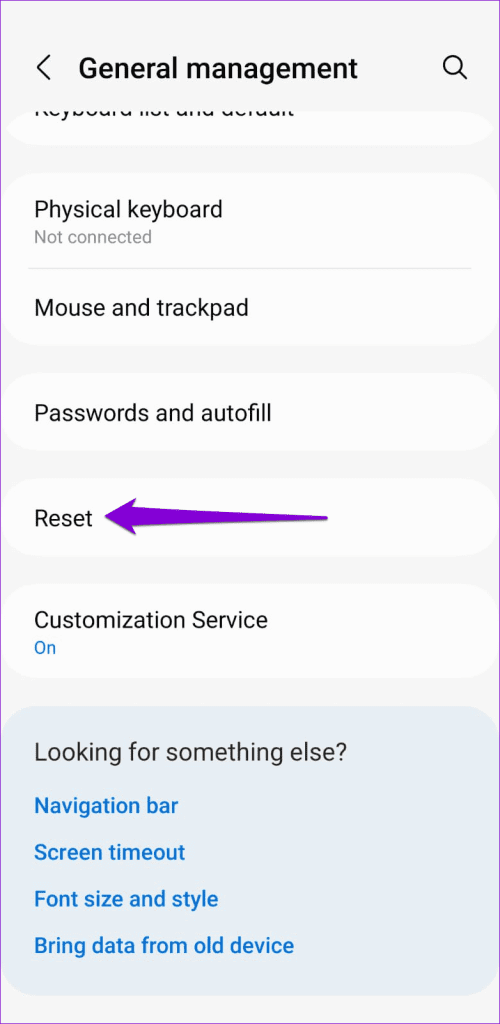
2단계: 모든 설정 재설정을 누르고 설정 재설정 버튼을 선택하여 확인합니다.
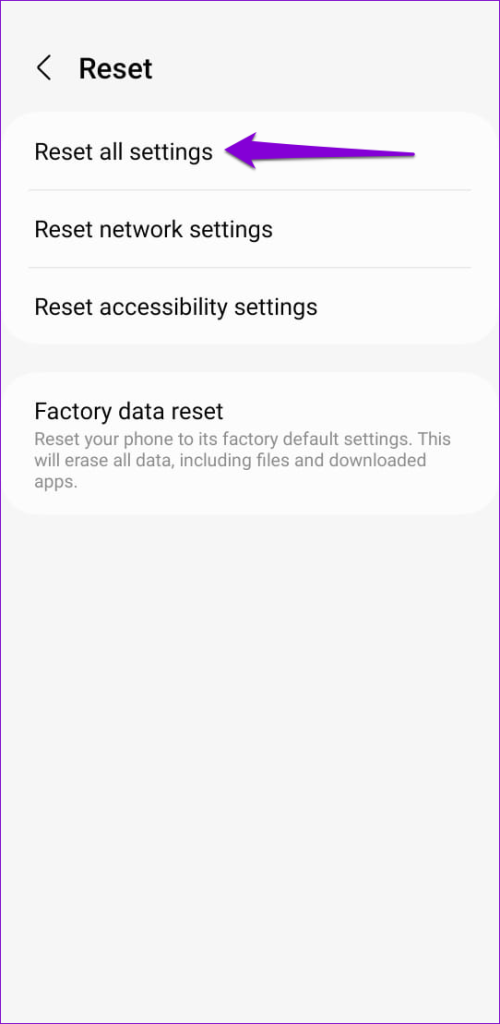
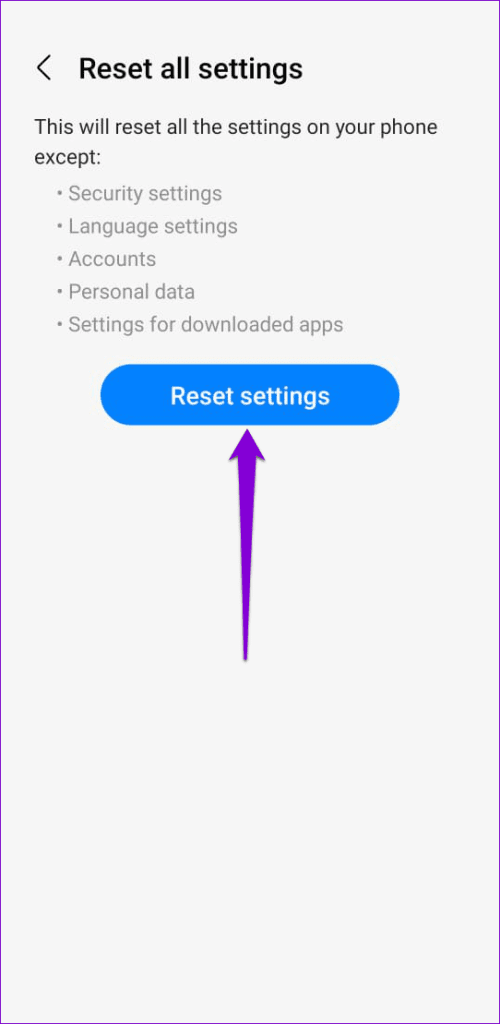
Android의 앱과 게임이 열리지 않거나 작동하지 않으면 상황이 답답해질 수 있습니다. 다행히도 올바른 단계를 따르면 일반적으로 문제를 해결하는 데 오랜 시간이 걸리지 않습니다. Android에서 앱이 작동하도록 하려면 위에서 언급한 팁을 살펴보세요.
페이스북 스토리는 만드는 재미가 있습니다. 안드로이드 기기와 컴퓨터에서 스토리를 만드는 방법을 소개합니다.
이 튜토리얼을 통해 Google Chrome 및 Mozilla Firefox에서 삽입된 비디오 자동 재생 기능을 비활성화하는 방법을 알아보세요.
삼성 갤럭시 탭 A가 검은 화면에 멈추고 전원이 켜지지 않는 문제를 해결합니다.
아마존 파이어 및 파이어 HD 태블릿에서 음악 및 비디오를 삭제하여 공간을 확보하고, 정리를 하거나 성능을 향상시키는 방법을 지금 읽어보세요.
아마존 파이어 태블릿에서 이메일 계정을 추가하거나 삭제하는 방법을 찾고 계신가요? 우리의 포괄적인 가이드가 단계별로 과정을 안내해 드립니다. 좋아하는 장치에서 이메일 계정을 간편하게 관리하세요. 이 꼭 읽어야 할 튜토리얼을 놓치지 마세요!
안드로이드 기기에서 앱이 시작 시 자동으로 실행되지 않도록 영구적으로 방지하는 두 가지 솔루션을 보여주는 튜토리얼입니다.
이 튜토리얼은 Google 메시징 앱을 사용하여 안드로이드 기기에서 문자 메시지를 전달하는 방법을 보여줍니다.
아마존 파이어에서 구글 크롬을 설치하고 싶으신가요? 킨들 기기에서 APK 파일을 통해 구글 크롬 설치하는 방법을 알아보세요.
안드로이드 OS에서 맞춤법 검사 기능을 사용하거나 비활성화하는 방법.
다른 장치의 충전기를 내 전화기나 태블릿에서 사용할 수 있는지 궁금하신가요? 이 유익한 포스트에는 몇 가지 답변이 있습니다.







